


Добрый день, друзья. Почему не работают приложения на Андроиде? Смартфоны — это здорово! То есть до тех пор, пока они не перестанут работать. Приложения находятся в центре технологий смартфонов. С помощью этих отличных программ мы можем делать практически все, от общения, до покупок и проверки погоды.
Но приложения не идеальны. Они могут давать сбои, что невероятно расстраивает, когда мы пытаемся что-то сделать. Итак, каковы наиболее распространенные причины, по которым приложение не открывается или не работает нормально на вашем телефоне?
Android у многих сегодня вылетают, не работают приложения! РЕШЕНИЕ!
Перегруженная оперативная память
Оперативная память (ОЗУ) вашего телефона отвечает за хранение данных в краткосрочной перспективе. Оперативная память хранит данные о ваших приложениях и других операциях смартфона, требующих быстрого или частого доступа, и работает намного быстрее, чем внутренняя память вашего смартфона. Однако, объем оперативной памяти и близко не соответствует объему долговременного хранилища, и иногда она может заполняться бесполезными фрагментами старых данных. Когда это происходит, могут возникнуть проблемы с производительностью.
Если ваша оперативная память заполнена полностью, то загрузка приложений может занять больше времени или вообще завершиться сбоем. Чтобы избежать этого, подумайте о том, чтобы время от времени перезагружать телефон. Когда ваш телефон выключен, оперативная память очищается, что снова освобождает ее для повышения производительности.
Старое программное обеспечение для приложений

Выполнение обновлений приложений может раздражать, потому что это немного неудобно. Но игнорирование обновлений приложений в течение длительного времени приведет к тому, что вы останетесь с устаревшим программным обеспечением, которое просто не соответствует требованиям. Это может снизить производительность, вызвать сбои и сделать приложение практически непригодным для использования.
Кроме того, старое программное обеспечение для приложений может иметь уязвимости в системе безопасности, которыми могут воспользоваться киберпреступники. Обновления приложений часто исправляют уязвимости и ошибки, что значительно защищает вас от вредоносных атак.
Поэтому не бойтесь обновлять свои приложения. Обычно это не занимает много времени и может оказать большую помощь в повышении производительности и уровня безопасности приложений.
Старое программное обеспечение операционной системы

Эта причина в чем-то похожа на предыдущую. Как и приложения, операционные системы нуждаются в регулярных обновлениях для исправления ошибок, добавления дополнительных функций и улучшения совместимости с другими программами, включая ваши приложения. Если вы долгое время не обновляли свою операционную систему, то это может быть причиной того, что определённое приложение или все программы не загружаются или не работают должным образом.
В отличие от обновлений приложений, обновление операционной системы может занять некоторое время, иногда до часа. Это может быть очень неудобно, если вам нужно пользоваться телефоном, поэтому рекомендуется запустить обновление программного обеспечения перед сном. Таким образом, вы не останетесь без телефона, когда он вам понадобится во время обновления.
Вредоносное ПО

Вредоносное ПО представляет опасность не только для ПК и ноутбуков; множество вредоносных программ может заразить ваш смартфон. Например, вы можете неосознанно установить вредоносное ПО через вредоносное вложение. Поэтому, приложения могут быть вредоносными, созданными специально для установки вредоносных программ или отслеживания активности вашего телефона.
Некоторые вредоносные программы могут работать вечно, не проявляя «симптомов» на вашем телефоне. Исходя из этого нам становится ясно, что установка надежной антивирусной программы необходима и для смартфонов. Но, некоторые вредоносные программы могут повлиять на ваш телефон до такой степени, что это становится очень заметным.
Особенно распространенным симптомом вредоносного ПО на вашем смартфоне является низкая производительность, которая может привести к сбоям в работе или сбою приложений. Итак, если вы заметили, что ваши приложения регулярно выходят из строя, то, возможно, на вашем телефоне установлена вредоносная программа, которая может быть очень опасной. Как упоминалось ранее, важно использовать антивирусную программу, поскольку она может обнаружить и удалить вредоносные файлы и код, прежде чем использовать ваше устройство.
Плохой Wi-Fi или подключение для передачи данных

Для работы большинства приложений требуется подключение к Интернету, например Instagram, ВКонтакте, Одноклассники и Amazon. Итак, если приложение не загружается должным образом, то это может быть связано с плохим или неисправным подключением к Интернету, будь то через Wi-Fi или передачу данных.
Существует несколько способов решить эту проблему, самый простой из которых — перезагрузить телефон или активировать, а затем деактивировать «Режим полета», что может восстановить ваше соединение с сетью Wi-Fi или поставщиком данных. Кроме того, вы можете перезагрузить маршрутизатор, сбросить DNS или отключить VPN, если вы его используете (если вы считаете, что это безопасно).
Старые или поврежденные данные кэша

Кэш вашего телефона — это еще одна форма временного хранения данных. При повторном открытии ваших приложений могут быть извлечены устаревшие данные, и это также может вызвать проблемы. Переполненный кэш может привести к сбоям в работе приложений, если данные, хранящиеся в нем, повреждены, что часто случается. Поэтому, желательно очищать кэш каждые несколько месяцев, чтобы освободить место на внутреннем диске.
Но учтите, что очистка кэша данного приложения приведет к удалению связанных с ним данных, таких как ваша регистрационная информация и настройки в приложении. Поэтому, очищайте его только в том случае, если вы исчерпали другие возможные решения и готовы начать работу с приложением заново.
Неисправное оборудование

Иногда в проблемах с приложениями виновато не программное обеспечение. Аппаратные проблемы являются обычным явлением в смартфонах, которые почти всегда требуют ремонта или замены (часто с помощью профессиональной службы). Это не очень хорошая новость, так как вам, вероятно, придется потратить немного денег на решение проблемы. Но, неисправное оборудование само себя не исправляет, поэтому вам может потребоваться выполнить этот шаг, чтобы вернуть телефон в полностью рабочее состояние.
Предположим, например, что вы используете приложение, для которого требуется подключение по Bluetooth. Если возможности Bluetooth вашего телефона каким-либо образом повреждены, то это, скорее всего, вызовет проблемы и в приложении. Или, если приложение требует входа по отпечатку пальца, то это будет затруднительно, если ваш датчик отпечатков пальцев не работает.
Само приложение

Не всегда приложение не работает по вине вашего телефона. Приложения не защищены от проблем и могут регулярно сталкиваться с проблемами. Сбой сервера, DDoS-атаки, ошибки и другие факторы могут привести к сбоям в работе приложения. В большинстве случаев это временное явление, но оно может длиться дольше, если проблема серьезная или у компании, разработавшей приложение, нет специальной команды, работающей над такими проблемами.
Вероятно, вы уже сталкивались с подобной проблемой раньше. Известно, что приложения для социальных сетей время от времени сталкиваются со сбоями сервера, что может повлиять на некоторые, если не на все функции приложения.
Хороший способ определить, работает ли приложение неправильно, — это выполнить быстрый онлайн-поиск, чтобы узнать, является ли эта проблема «вашей» проблемой или проблемой «для всех». Конечно, если это популярное приложение, которым пользуются ваши друзья или родственники, вы всегда можете спросить их, есть ли у них подобная проблема?
Вывод: почему не работают приложения на Андроиде? Как вы уже поняли, они могут не работать по целому ряду причин. Нужно внимательно всё взвесить и проверить, чтобы точнее понять эту причину, и устранить её. Успехов!
С уважением, Андрей Зимин 28.11.2022
Источник: info-kibersant.ru
Что делать, если не работают приложения на Android?
Так как в мире существует множество различных видов устройств, случаев того, что не работают приложения на Андроид становится все больше. Этому причин может быть много, от банальных багов со стороны разработчика до сбоев в системе устройства.

Почему не работают приложения на Андроид?
Прежде, чем перейти к возможным способам возвращения работоспособности программ, необходимо узнать причину сбоя. Она не всегда лежит на поверхности и легко диагностируется, но стоит попробовать определиться, что предшествует сбою, тогда и метод устранения будет более очевиден.
- Отличие между смартфонами и планшетами. В некоторых случаях разработчик не успел или проигнорировал поддержку планшетов, а программа работает только на телефонах. Бывают и обратные стороны вопроса, но они достаточно редкие. Увы, но здесь ничего не поделать, пока поддержка планшетов/телефонов не появится, от вас ничего не зависит. Вам необходимо только узнать на странице приложения о платформах и устройствах, на которых оно работает;
- Вероятно, что на планшетах или смартфонах игра должна работать, но она не оптимизирована под все модели устройств. Производителей весьма много, помимо мировых имен вроде Samsung, Lenovo, Sony, существуют и китайские бренды. Следует ознакомиться с моделями, на которых поддерживается приложение или уточнить в службе поддержки, вероятно ваш смартфон не относится к этим счастливчикам;
- Возможно вы загрузили неправильную версию приложения. В некоторых случаях выпускается другая версия продукта, которая работает непосредственно под отдельные устройства. Здесь лучше всего загружать игру из Play Market, где для вас подберется нужный файл;

- У вас старая версия Android. Когда у других людей с таким же устройством всё работает, а у вас нет, то вероятная причина в отсутствии обновлений операционной системы. Варианта 2: просто обновить систему или сообщить о проблеме разработчикам;
- Ошибки в приложении. Очевидно, что даже программисты – это люди, которые могут допускать ошибки (учитывая сколько всего нужно учесть, это вполне вероятно). Придется только лишь сообщить об ошибке и ожидать ответ.
В общем у пользователя не так-то и много способов вернуть работоспособность проблемному приложению, но кое-какие рабочие варианты всё же существуют.
Что можно предпринять, если не работает приложение?
Когда не запускаются приложения на Андроид, можно использовать несколько трюков, которые позволяют повлиять на программу, нет 100%-ой гарантии, что всё заработает, но попытаться стоит. Рассмотрим самые простые варианты:
- Сверните, перезапустите приложение. При использовании определенной программы, она может залагать. В случае, когда вы сворачиваете приложение, а потом снова возобновляете его, оно повторно обрабатывается и существует высокая вероятность восстановления работы. Так, находясь в программе, нажмите «Домой», а затем через список свернутых приложений (обычно левая кнопка) верните её. Если не помогло, то закройте утилиту полностью и запустите программу повторно;
- Очистка кэша. Довольно часто при кэшировании происходят определенные ошибки или память, выделенная для этой задачи, заканчивается. Для очистки раздела следует: нажмите на «Настройки», далее в категории «Приложения» открыть «Все». Тап по необходимой программе и в разделе «О приложении» нажать на «Очистить кэш»;
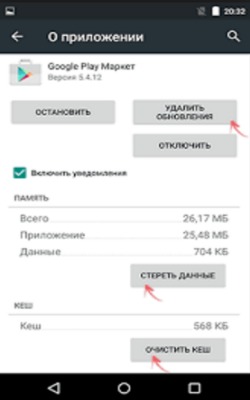
- Очистить данные. Процедура выполнения подобна предыдущему методу, так на той же странице «О приложении» необходимо нажать на «Стереть данные». Будьте готовы, при нажатии на кнопку сотрутся все ваши настройки в приложении, по сути оно вернётся в исходное состояние. Чаще всего этот способ помогает;
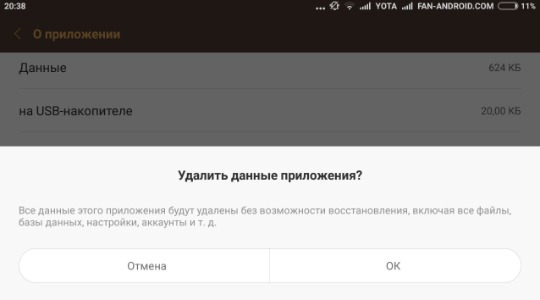
- Переустановка программы. В крайнем случае можно удалить приложение, а затем его повторно установить. Этот метод стар как жизнь, но до сих пор работает. Если причина не заключается в сбоях с системой, то вариант должен устранить ошибку;
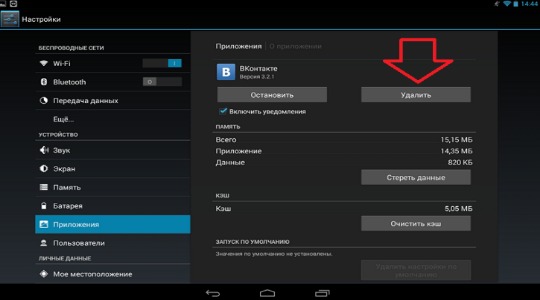
- Отсутствие обновлений. Также сюда можно отнести новое обновление. В некоторых случаях отказ от обновлений приводит к определенным ошибкам, которые были устранены в следующих версиях. Иногда ситуация противоположна, утилита обновилась самостоятельно, а обновление сырое и разработчик что-то не учел, так работоспособность стала частичной или отсутствует полностью;
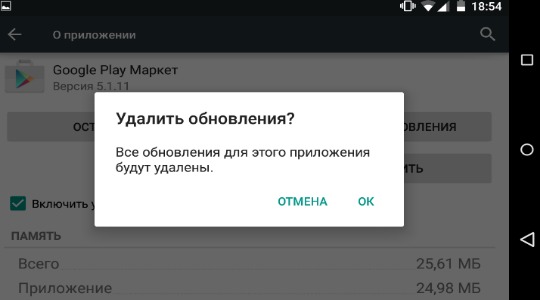
- Блокировка антивирусом. Большинство антивирусов с особым подозрением относятся к приложениям, которые не имеют подписи и были загружены не из Play Market (иногда и они в зоне риска). Так блокировка программы, после её запуска, это вполне вероятное последствие защитной функции системы. Вам необходимо просто добавить утилиту в исключение антивируса или удалить его.
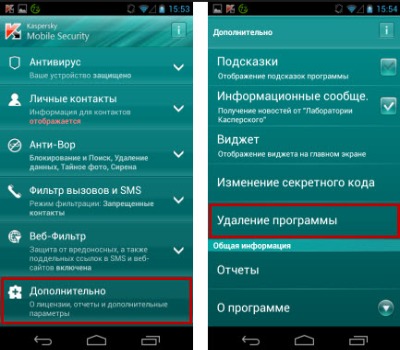
Очевидно, что вам может помочь ещё и замена операционной системы, перепрошивка, обновление ОС. В большинстве случаев эта процедура не оправдана, так как существуют альтернативные программы или они не настолько уж и нужны. В случае острой необходимости можно и установить новую версию системы.
Благодаря таким нехитрым способам удается вернуть работоспособность приложений. В остальных случаях придется только надеяться на разработчика, который учтет предыдущие ошибки и улучшит работу приложения.
Если у Вас остались вопросы по теме «Что делать, если не работают приложения на Android?», то можете задать их в комментариях
Рейтинг статьи 3.4 / 5. Голосов: 10
Пока нет голосов! Будьте первым, кто оценит этот пост.
Поделитесь в социальных сетях!
Источник: tvoykomputer.ru
Не запускаются приложения на Xiaomi redmi 9 — Основные причины

Если у вас не запускаются приложения на Xiaomi redmi 9, разберёмся с программами. И, с использованием больших и малых ресурсов телефона.
Комментарии пользователей
Антон. Не получалось загрузить на Ксаоми Редми 9. Посоветовали почистить кеш Маркета. Помогло, теперь все работает. Особое внимание стоит обратить на тяжелые проигрыватели, а также социальные сети.
Варвара. В YouTube постоянная загрузка, нет подключения. Что делать?
Валерий. Нужно удалить все обновления, у меня с Хиаоми была такая же проблема. Если не поможет, придется делать перепрошивку.
Евгений. Еще помогает на этой модели Сяоми сброс настроек до заводских. Скорее всего, кривая прошивка. Тут потребуется делать полный сброс, а потом загружать заново. Если требуется что-то сохранить, можно сделать бэкап.
Не запускаются приложения на Xiaomi redmi 9
Владельцы смартфонов Xiaomi redmi 9 нередко сталкиваются с проблемой, когда не удается загрузить приложения. Причиной этому могут быть различные факторы, самые частые рассмотрим ниже. А также здесь можно найти популярные и действенные способы их решения.
Причины неполадок
Ситуации, когда приложения не загружаются на гаджет, не редки, и могут возникать как по вине сервиса, так и быть следствием сбоев работы самого телефона. Чаще всего можно столкнуться с такими первопричинами:
- Сбои программного обеспечения гаджета.
- Некорректные настройки приложения.
- Устройство не поддерживает работу программы. Это зачастую возникает после прошивки устройства.
- Блокировка со стороны других установленных программ. Зачастую, этот процесс контролироуют антивирусные программы.
- Некорректная работа сервиса.
- Ограничения в работе соединения: низкая скорость интернета, смена пароля, шифрование и прочие.
- Кроме того, могут быть проблемы с обновлениями, особенно если приложения не официальные.
Способы устранения
Существует несколько методов, которые помогут справиться с данной проблемой. Зачастую помогает обычная перезагрузка телефона. Если ничего не изменилось, рекомендуем провести следующие мероприятия:
- Проверить наличие доступа к интернету и скорость скачивания.
- Убедиться, что антивирусные программы не блокируют установку приложений. Если это так, можно их временно отключить.
- Если гаджет был прошит, нужно вернуться к заводским настройкам. Остановить приложение можно через «Диспетчер» и попробовать запустить повторно.
- Попробовать очистить кеш — возможно, причина кроется в недостатке памяти. Также стоит закрыть фоновые приложения.
- Ограничение из-за доступа с нескольких аккаунтов. Требуется зайти под основным аккаунтом или воспользоваться VPN.
Также причина может быть в неполадках на самом сервисе. Поэтому рекомендуется попробовать войти с другой учетной записи, либо почистить смартфон и данные «Плей Маркета», если установка производится через данный сервис.
Похожие записи

Xiaomi звонит сам по себе — Ремонт телефона Хиаоми
Xiaomi звонит сам по себе, происходит это строго в определённое время. Просмотрел…

Вылетают приложения на xiaomi redmi 5 — Настройка Хиаоми
Вылетают приложения на xiaomi redmi 5, ни могу запустить даже видео с…

Закрывается приложение на xiaomi redmi 5 — Решение проблемы
Закрывается приложение на xiaomi redmi 5, нажимаю на любое приложение, оно начинает…

Xiaomi redmi 8A сам закрывает приложения — Варианты решения
Xiaomi redmi 8A сам закрывает приложения, после года эксплуатации. И на телефоне…

Bluetooth шлюзы Xiaomi — 11 способов настроить
Bluetooth шлюзы Xiaomi, как работает, и какие могут быть схемы подключения устройств.…

Как подключить Xiaomi earbuds к телефону и компьютеру
Как подключить Xiaomi earbuds к телефону и компьютеру, проблема затрагивает многих пользователей.…
Рубрики
Свежие записи
Программы, восстанавливающие экран
Когда качество пикселей определено, и среди них удалось обнаружить «выгоревшие», можно приступать к поиску приложений, которые исправят ситуацию:
- JScreenFix проста в использовании, для начала работы необходимо воспользоваться кнопкой Fix Stuck Pixels. Разработчик обещает 30 минут для совершения этой операции, но мастера сервисных центров рекомендуют оставлять устройства. Не менее чем на 10–12 часов для более полной проверки;
- Pixel Fixer: еще одна программа, аналогичная JScreenFix. Для восстановления пикселей также необходимо нажать на кнопку зеленого цвета;
- «Лечение битых пикселей»: платформа не только тестирует мобильный телефон на битые пиксели. А потом «лечит» их, но одновременно выявляет другие дефекты в дисплее.
При использовании приложений рекомендуется на время «лечения», устройства не отключать его от зарядных устройств. Во время обработки пикселей смартфон постоянно включен, поэтому зарядки может не хватить.
Видео замена экрана на Xiaomi redmi note 4
Дефекты появившиеся в процессе эксплуатации.
Микротрещины экрана, чреваты разрывом цепи питания. Если это случилось, то вам прийдется менять экран. Благо в Китае они стоят в несколько раз дешевле.
Проверьте флешь карту
Бывает, и неисправности кроется в неправильной установке сим карты, либо флешки. Попробуйте их вынуть и проверить, что будет.
Карту с проблемами можно починить, восстановив битые кластеры, с помощью ПК.
Способ поможет, если Xiaomi, стал глючить после падения.
При сотрясении, плохо выставленный штекер от дисплея может выпасть. Что повлечет за собой отключение модуля передачи изображения, либо частичное отключение.
Снимите крышку аппарата, и воткните шлейф в гнездо. Если он вставлен, то выньте его и вставьте. При этом не забудьте отключить шлейф питания, от аккумулятора.
Программные методы
Действия, как поступить в такой ситуации
Поможет смена графики на низкое разрешение. Требуется ограничить режим энергопотребления. Не продолжать играть при включенном зарядном устройстве телефона. Вынуть телефон из чехла, дать возможность общей вентиляции корпуса. Отключить телефон, снять аккумулятор.
Если смартфон, находился во влажном помещении, либо на него попадала влага. Особенно это касается USB входа, и затекания внутрь смартфона. Окислы могут приводить к утечке тока, а это способствует нагреву аппарата. Для устранения, вам необходимо почистить USB. Возьмите тонкую палочку и намотайте на неё ватку.
Обмакните её в вайт спирит, либо спирт, и протрите контакты во входе.
Если вода попадала внутрь, то надо разбирать Мейзу. И, туже операцию проводить с контактами, которые присоединяются к плате. Но, прежде чем это делать, отключите шлейф аккумулятора во избежания замыкания.
Программная настройка звука
Если у Meizu M8 не работает микрофон, для этого нужно проделать следующие действия.
Открываем настройки безопасности, ищем root-доступ и нажимаем принять, перезагружаем аппарат. Открываем « телефон » и вводим данную комбинацию *#*#54298#*#* или *#*#3646633#*#* . Листаем вправо и находим « Hardware Testing » -> audio -> Audio Playback выставляем значение Heaset PGA на 160 . Выходим из меню и перезагружаем телефон.
Также, могут применяться программные методы. Но, они смогут помочь только при отсутствии неисправностей в самом устройстве. Этот способ один из самых простых, мы открываем на мобильнике настройки. И, выбираем команду « сбросить настройки ». Имейте в виду, что под этим понимается удаление со смартфона всех данных.
Основные методы устранения проблемы
Чтобы полосы на экране Meizu M8 не беспокоили, нужно:
- Убедиться в целостности и подключить заново шлейф дисплейного модуля;
- Заменить экран полностью, если есть реальные повреждения;
- Обновить прошивку и оболочку Flyme.
В первой ситуации мог быть просто нарушен контакт. Соединение отошло из-за удара, засорились контакты или на заводе дисплей не был до конца соединён.
Во втором случае рекомендуется обращаться к специалистам по гарантии или в независимую мастерскую. Третий вариант указывает на то, что вы купили телефон с устаревшей версией ПО. Которое имеет недостатки, исправленные в обновлениях.
Для осуществления данной процедуры нужно:
- Войти в настройки прибора;
- Выбрать пункт «о телефоне»;
- В подменю потребуется выбрать проверку наличия обновлений – при включении Wi-Fi всё начнёт скачиваться;
- Прибор перезагрузится.
Появление полос во время пользования можно исключить сразу после покупки путём обновления. Это не аннулирует гарантию. В отличие от полной перепрошивки или самостоятельного ремонта в этот же период.
Простой способ, сброса через настройки.
Банальный метод, это просто зайти на устройстве в аккаунт.
Нажать внизу на пункт « Удалить mi аккаунт ».
В этом случае произойдёт отвязка account от мобильника . Больше не будет выпадать сообщение, во время загрузки аппарата.
Почему не работает динамик
Если в Xiaomi пропал звук, сначала стоит проверить настройку аудиопараметров. Если стоит активный режим ( со звуком ), то продолжаем искать проблему.
Необходимо — почистить гнездо для наушников .
Если на экране смартфона xiaomi горит значок гарнитуры, а наушники не подключены, значит, замкнуло контакты. Поэтому звук транслируется в наушники, хоть физически они и не подключены.
После чистки перезагрузите телефон.
Шумоподавление на xiaomi
Если во время звонка собеседник вас плохо слышит, то возможно отключена эта функция. Зайдите в настройки «звук и вибрация» и подвиньте бегунок « шумоподавление » на значение « вкл «.
Если она активирована, а треск и помехи при разговоре присутствуют, то попробуйте выключить функцию.
Помехи из-за Ok Google
Встроенный мобильный помощник так же может мешать нормальной работе микрофона. Перейдите в меню « настройки «, найдите « Google «. Далее, отключите функцию « определитель голоса «.
Перезагрузите телефон xiaomi.
Видео Xiaomi redmi note 4 сброс mi аккаунта
Если нет sim карты, и пароля от смартфона.
Сброс аккаунта можно произвести, с помощью службы поддержки Сяоми.
Для этого необходимо иметь документы на телефон , для подтверждения, что он не краденый.
Как разговаривать с техподдержка Сяоми.
Зайдите на свой почтовый сервис типа mail.ru и авторизуйтесь.
Далее пишем, что требуется. Хочу на Xiaomi redmi 6a сбросить mi аккаунт. Эта процедура, долгая, и может затянуться на 2 — 3 недели .
Обход активацию mi аккаунта Xiaomi
Выбираем английский язык и любую страну;
Производим подключение к интернету при помощи Wi-Fi или сотовых данных;
Заходим в « Privacy Policy » (Политика безопасности) и выделяем любой фрагмент текста. Справа нажимаем на три точки, « Web Search » и « Google App ». Далее мы можем перейти в настройки, нажав на запись « Settings ». Ищем пункт « О телефоне (About Phone) » и кликаем на него.
После входа нажимаем на « Версия ПО (Miui version) » на которую нужны быстро нажать несколько ( около 5 ) раз, пока не появится уведомление о предоставлении « прав Developer ». Возвращаемся и переходим в «Second Space», а потом «Turn on second space».
Здесь создается второе пространство и устройство уже вполне готово к работе. Тем не менее после перезагрузки все сбросится и придется все делать заново, поэтому продолжаем. Заходим в настройки, потом «About Phone», «Additional Settings» и «Меню разработчика (Developer)». Передвигаем переключать USB Debugging на позицию включения.
Подключаемся к компьютеру при помощи USB и запускаем Switch . Скачиваем « Minimal Adb and Fastboot » и включаем. Переходим на первый рабочий стол, а на компьютере набираем « adb devices ». Здесь же вводим следующую команду: adb (вводная команда) shell pm uninstall (параметры) –k –user 0 (значения) com.xiaomi.finddevice (связь с сервером);
Удаляем « Найти мой телефон (Find my phone) ».
Нюансы после такой отвязки.
После этого гаджет готов к полноценной эксплуатации: можно выходить в интернет, пользоваться различными программами и т. д.
Тем не менее, стоит обратить, что нельзя будет пользоваться сервисами Сяоми. Что объясняется отсутствием самой учетной записи. На учётную запись Xiaomi, много жалоб от пользователей, из-за некачественно выполненого по, и вполне логично, что её удаляют.
Видео разборка Xiaomi redmi note 4
Источник: android-shark.ru